Der DISM-Fehler 1910 "Der angegebene Objektexporter wurde nicht gefunden.", kann nach dem Ausführen von "DISM /Online" auftreten /Cleanup-Image /RestoreHealth"-Befehl auf einem Windows 10-basierten Computer, wenn Sie versuchen, das Windows zu reparieren Bild.
In meinem Fall trat der Fehler 1910 bei der Verwendung von DISM mit der Option "/Source" auf, um einen anderen Speicherort als Quelle der entsprechenden Dateien anzugeben:
- DISM /Online /Cleanup-Image /RestoreHealth /Quelle: WIM:x:\sources\install.wim-Datei:1 /LimitAccess

Bereitstellungs-Image-Wartungs- und -Verwaltungstool
Version: 10.0.14393.0
Bildversion: 10.0.14393.0
Fehler: 1910
Der angegebene Objektexporter wurde nicht gefunden.
Die DISM-Protokolldatei finden Sie unter C:\WINDOWS\Logs\DISM\dism.log"
In diesem Tutorial finden Sie detaillierte Anweisungen zum Beheben des Fehlers 1910 (Der angegebene Objektexporter wurde nicht gefunden) beim Ausführen des DISM-Befehls unter Windows 10.
So beheben Sie den DISM-Fehler 1910: Der angegebene Objektexporter wurde nicht gefunden.
Methode 1. Führen Sie DISM mit /StartComponentCleanup & /AnalyzeComponentStore aus.
1. Rechtsklick auf Anfang Speisekarte  und wählen Sie Eingabeaufforderung (Admin).
und wählen Sie Eingabeaufforderung (Admin).
2. Geben Sie den folgenden Befehl ein und drücken Sie Eingeben: *
- DISM /Online /Cleanup-Image /StartComponentCleanup
* Notiz: Wenn Sie "Fehler: 2, Das System kann die angegebene Datei nicht finden." Nachdem Sie den obigen Befehl ausgeführt haben, dann:
1. Typ sfc /scannow und drücke Eingeben.
2. Führen Sie nach SFC den obigen Befehl erneut aus.
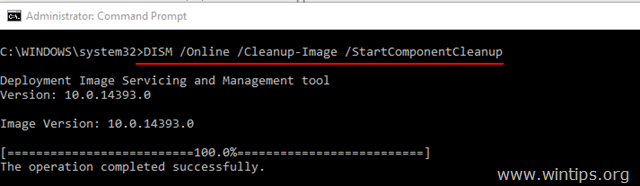
3. Wenn der Prozess "StartComponentCleanup" abgeschlossen ist, führen Sie den folgenden Befehl aus:
- SFC /SCANNOW
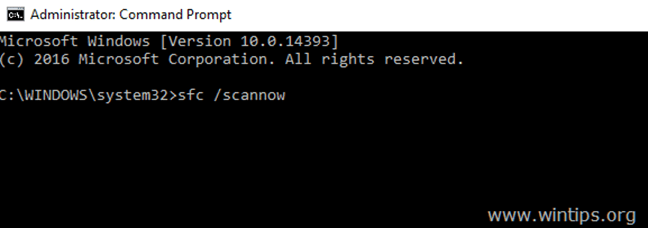
4. Wenn SFC abgeschlossen ist, geben Sie den folgenden Befehl ein (und drücken Sie Eingeben).
- DISM /Online /Cleanup-Image /AnalyzeComponentStore
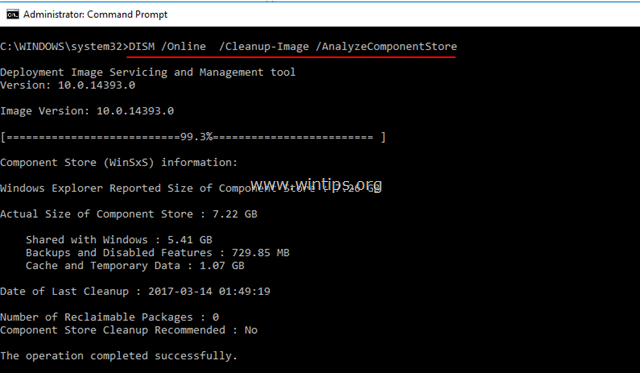
5. Wenn der Prozess "AnalyzeComponentStore" abgeschlossen ist, geben Sie den Befehl sfc /scannow (erneut) ein und drücken Sie Eingeben:
- SFC /SCANNOW
6. Nach dem SFC-Scan, Neustart dein Computer.
7. Führen Sie nach dem Neustart DISM mit dem Schalter "/RestoreHealth" aus, um das Windows-Image zu reparieren:
- DISM /Online /Cleanup-Image /RestoreHealth
Die obigen Schritte in Kürze: Bevor Sie den Befehl "DISM /Online /Cleanup-Image /RestoreHealth" ausführen, führen Sie die folgenden Befehle aus, um den DISM-Fehler 1910 zu beheben:
- DISM /Online /Cleanup-Image /StartComponentCleanup
- SFC /SCANNOW
- DISM /Online /Cleanup-Image /AnalyzeComponentStore
- SFC /SCANNOW
- DISM /Online /Cleanup-Image /RestoreHealth
Methode 2. Beheben Sie den DISM-Fehler 0x800f081f mit dem Reparatur-Upgrade.
Die andere Methode zum Beheben des DISM /RestoreHealth-Fehlers 1910 besteht darin, ein Reparatur-Upgrade von Windows 10 durchzuführen.
Schritt 1. Aktualisieren Sie Windows 10 mit dem Media Creation Tool.
1. Laden Sie das Medienerstellungstool entsprechend Ihrer Betriebssystemversion herunter und führen Sie es aus.
- Windows 10 herunterladen
- Windows 8.1 herunterladen
2.Akzeptieren die Lizenzbedingungen.
3. Wähle die Option Aktualisieren Sie diesen PC jetzt und drücke Nächste.
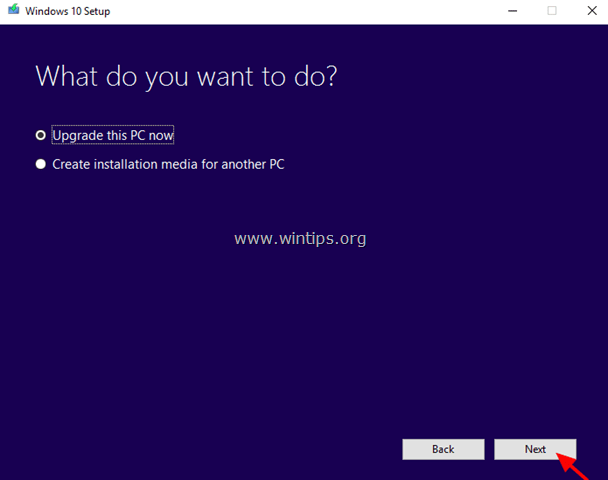
4. Warten Sie, bis das Windows-Upgrade abgeschlossen ist, und fahren Sie dann mit Schritt 2 fort.
Schritt 2. Verwenden Sie DISM- und SFC-Tools, um Reparaturen abzuschließen.
– Nach dem Windows-Upgrade:
1. Rechtsklick auf Anfang Speisekarte  und wählen Sie Eingabeaufforderung (Admin).
und wählen Sie Eingabeaufforderung (Admin).
2. Geben Sie im Eingabeaufforderungsfenster den folgenden Befehl ein, um die Reparaturen abzuschließen:
- DISM /Online /Cleanup-Image /StartComponentCleanup
- Dism /Online /Cleanup-Image /RestoreHealth
- sfc /scannow
Viel Glück! Lassen Sie mich wissen, ob dieser Leitfaden Ihnen geholfen hat, indem Sie Ihren Kommentar zu Ihren Erfahrungen hinterlassen. Bitte liken und teilen Sie diesen Leitfaden, um anderen zu helfen.